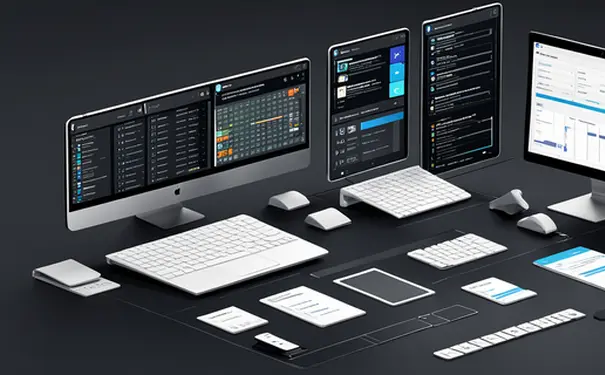
GitLab的Snippets功能是一个用于分享与存储代码片段的强大工具,它允许开发者快速保存、管理和分享代码。使用Snippets可以提高代码重用性、便于示例展示和协作。通过创建公开或私有的片段,用户能够保持代码的模块化,轻松地与他人共享代码,或者是保存用于自己参考的代码片段。
要充分利用Snippets功能,首先需要了解如何创建和管理Snippets。这涉及选择合适的可见性、添加描述和标签来对片段进行分类,以及如何查找和使用现有的Snippets。下面我们将详细讲解如何使用GitLab中的Snippets功能。
一、创建SNIPPETS
为了在GitLab中创建一个Snippet,你需要登录你的GitLab账户并访问Snippets区块。
-
登录并导航至Snippets区域
打开GitLab,登录你的账户。在导航栏中找到“Snippets”标签并点击进入,这将带你至个人Snippets页面。
-
创建新的Snippet
在Snippets页面上点击“New snippet”按钮。这将打开一个表单,要求你填写Snippet的细节。
二、设置SNIPPETS选项
创建Snippet时,你将遇到一系列的选项,它们决定了代码片段的各种属性。
-
标题和文件名
为你的Snippet输入一个清晰明了的标题,这能帮助你和他人知道这个Snippet的用途。同时提供一个文件名,包含适当的扩展名,这样GitLab就能为代码提供正确的高亮和格式化。
-
描述
在描述字段中输入Snippet的详细信息,阐明代码的功能、使用场景或包含的重点。这对于他人在浏览和理解你的代码非常重要。
三、选择可见性级别
GitLab允许你为Snippet选择不同的可见性级别,这将控制谁能够看到你的代码片段。
-
私有(Private)
如果你设置Snippet为私有,那么它将只对你可见,这适合存储个人使用的代码片段。
-
内部(Internal)
内部Snippets对于你的GitLab实例中的所有登录用户可见,但对公众隐藏。
-
公开(Public)
公开Snippets可以被任何人查看,这适合分享通用代码片段或供他人学习参考。
四、管理和分享SNIPPETS
创建Snippet后,你需要知道如何管理它们,以及如何与团队或社区分享。
-
编辑和更新
如果需要对Snippet进行更改,可以通过点击Snippet标题进入详情页,然后使用“Edit”按钮来更新内容。
-
分享和复制URL
每个Snippet都有一个独特的URL,你可以复制并分享这个URL,让其他人访问你的Snippet。
五、查找和利用SNIPPETS
在GitLab中,可以通过关键词搜索来查找已经存在的Snippets,使用它们可以节约时间,提高工作效率。
-
利用搜索功能
使用GitLab顶部的搜索栏,输入相关关键字,选择“Snippets”过滤器来找到你需要的代码片段。
-
浏览Snippet库
遍历Snippets页面,查看公开分享的代码片段,通过他人的代码来学习新技巧或找到解决问题的办法。
六、整合到项目中
最终,Snippets不仅仅是被查看和分享,它们也应被整合到你的实际项目中。
-
复制代码
直接从Snippet页面复制代码片段,然后粘贴到你的项目代码中,作为函数或模块的一部分。
-
获取Git URL
某些Snippets为了方便整合提供了Git URL,你可以利用这个URL将代码片段克隆到本地或项目中。
GitLab中的Snippets功能提供了一个高效、有序的共享代码片段的方式,无论是用于个人参考还是团队协作。通过合理的管理,并加以整合使用,Snippets无疑能够极大提高开发效率,优化代码管理流程。
相关问答FAQs:
1. 在GitLab中,Snippets功能是如何使用的?
Snippets是GitLab中的一个功能,用于存储和共享代码片段。要使用Snippets功能,你可以首先登录到你的GitLab账号。然后,点击页面顶部的“加号”按钮,在下拉菜单中选择“New Snippet”。接下来,你可以为你的代码片段提供一个标题和描述,并选择代码的语言类型。你可以直接在页面上粘贴你的代码,并进行合适的格式化。完成后,你可以选择你想要共享的方式,如私有或公开。最后,点击“Create Snippet”按钮完成创建。
2. 在GitLab中,如何管理和编辑Snippets?
当你创建了一个Snippet后,你可以在你的GitLab账号中的Snippets页面找到它。你可以通过搜索框来查找特定的Snippet。在Snippet的页面上,你可以看到代码的详细信息,包括标题、描述、语言类型等。你也可以编辑代码内容,重新命名Snippet的标题或更新描述。此外,你还可以选择更改Snippet的可见性。如果你想删除Snippet,你可以点击右上角的“Delete”按钮进行删除操作。
3. 如何在GitLab中查找和共享其他人的Snippets?
如果你想查找和共享其他人创建的Snippets,可以使用GitLab的搜索功能。在页面右上角的搜索框中,输入关键词,然后选择“Snippets”。GitLab将显示与关键词相关的Snippets列表。你可以通过相关信息,如标题、描述、所有者等来观察每个Snippet。如果你想共享某个Snippet,可以复制它的URL并将其发送给其他人。另外,你还可以选择将Snippet设置为公开,以便其他人能够在GitLab上找到和查看它。





























